Gérer les apprenants
Consulter la liste d’apprenants
Admin vous offre la possibilité de visualiser tous vos apprenants et d’utiliser les filtres correspondants pour effectuer une recherche rapide par nom, prénom, pseudonyme, e-mail, date d’inscription, statut ou étiquettes.
Conditions préalables
Avoir des apprenants inscrits qui ne sont pas anonymisés.
Pour ce faire, procédez de la manière suivante :
- Cliquez sur la section « Apprenants » dans le menu de gauche d’Admin.
- Utilisez le filtre en haut à droite pour améliorer votre recherche.
- Saisissez les informations correspondantes et effectuez la recherche.
Gardez à l’esprit que, dans la barre de recherche, vous pouvez également saisir l’e-mail ou le nom de l’apprenant que vous recherchez afin de le localiser facilement.
Consulter le statut des apprenants
Les apprenants peuvent se retrouver dans différentes situations en fonction de leur activité sur le Campus ou des paramètres que vous avez établis. Nous appelons cela des « statuts ».
Ces « statuts » sont reflétés dans l’onglet « Apprenants » et correspondent aux situations suivantes :
- En attente : les apprenants inscrits dans Admin, mais qui n’ont pas encore créé leur mot de passe.
- Activé : les apprenants ayant créé leur mot de passe mais qui n’ont pas encore commencé à jouer, qu’ils soient inscrits ou non dans un jeu.
- En formation : les apprenants qui ont commencé à jouer à au moins un jeu dans l’abonnement actuel.
- Désactivé : les apprenants qui ont été désactivés.
- Anonymisé : les apprenants qui ont été anonymisés (supprimés).
| ℹ️ Il ne sera possible de désactiver et de réaffecter une place qu’aux apprenants dont le statut est « Activé » ou « En attente » (la réaffectation des places n’est pas autorisée pour tous les autres statuts). |
Si vous le souhaitez, vous pouvez localiser plus rapidement chacun de vos apprenants et filtrer par statut de place.
Pour ce faire, procédez de la manière suivante :
- Cliquez sur la section « Apprenants » dans le menu de gauche d’Admin.
Nous vous recommandons de cliquer sur « Afficher 100 » pour voir tous les apprenants sur une seule page.
- Cliquez sur le symbole du filtre.
- Filtrer en utilisant la colonne « Statut ».
- Cochez ceux dont vous avez besoin pour voir les participants (par exemple, « Activé » et « En formation »).
Les apprenants ayant le statut « En formation » correspondent aux places « Occupées » dans le Dashboard (« Occupées » peut également refléter les places d’apprenants désactivés ou anonymisés qui ont précédemment été « En formation »).
Les apprenants ayant le statut « Activé » et « En attente » correspondent aux places « Non attribuées » dans le Dashboard. Pour plus d’informations sur le statut des places, veuillez consulter cet article.
Modifier les données des apprenants
La plate-forme vous permet de modifier certaines informations des apprenants déjà inscrits (nom, prénom, carte d’identité, numéro de téléphone, pseudonyme, langue). Vous pourrez également supprimer des apprenants en fonction des critères ci-dessous.
Pour modifier des informations, suivez ces étapes :
- Cliquez sur la section « Apprenants » dans le menu de gauche d’Admin.
- Localisez l’apprenant en utilisant la barre de recherche.
- Ouvrez son profil.
- Une fois dans l’onglet « Information », modifiez les informations que vous souhaitez. N’oubliez pas que l’e-mail est le seul champ qui ne peut pas être modifié.
- Sauvegardez les modifications.
| ℹ️ Vous pouvez également supprimer un apprenant dans l’onglet « Informations » (en cliquant sur les trois points en haut à droite de l’écran) et en sélectionnant l’option « Supprimer l’apprenant ». Si l’apprenant a une inscription en cours, vous devrez l’annuler avant de supprimer son utilisateur du système. Si le cours est terminé, les participants ne peuvent pas être supprimés de la plate-forme. |
Si vous souhaitez modifier et / ou corriger l’e-mail d’un apprenant, vous pouvez contacter votre responsable CS ou l’équipe support via ce lien.
Important : vous ne pourrez pas supprimer un apprenant s’il appartient à un groupe subventionné (uniquement pour l’Espagne).
Activer/désactiver les apprenants
Vous pouvez réactiver des apprenants précédemment désactivés afin qu’ils puissent utiliser une place et accéder au cours. De même, si les apprenants n’ont pas utilisé leur place, la plate-forme vous permet de les désactiver et de récupérer la place qu’ils occupaient afin de l’attribuer à d’autres apprenants.
Pour activer ou désactiver un apprenant, procédez comme suit :
- Cliquez sur la section « Apprenants » dans le menu de gauche d’Admin.
- Cherchez l’apprenant concerné.
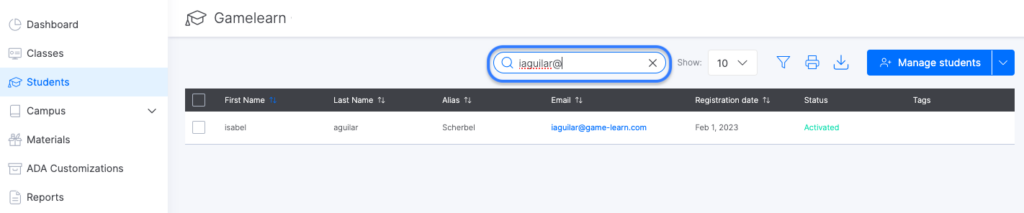
- Cochez la case de gauche pour le sélectionner.
- Cliquez ensuite sur le bouton « Activer » ou « Désactiver » en haut à droite pour réactiver ou bloquer des apprenants selon vos besoins.
| ℹ️ Vous pouvez désactiver des apprenants qui ont utilisé une place, ce qui les empêche de continuer leur formation. Cependant, après avoir été utilisée, la plate-forme vous permettra seulement de désactiver cette place mais pas de la libérer à nouveau. |
